Page 25 of 121

Radio25
Svako valno područje ima 2 popisa za
automatsku pohranu ( AS 1, AS 2 ), i
na svaki od njih se može memorirati
6 postaja.
Napomena
Istaknuta je postaja koja se trenutno prima.
Automatsko memoriranje postaja
Držite AS pritisnutim, dok se ne
prikaže poruka automatskog
memoriranja. Na 2 liste automatskih
memorija pohranjuje se 12 najjačih
postaja na aktualnom valnom
području.
Za prekid procedure automatskog memoriranja, odaberite Opozovi.
Ručno memoriranje postaja
Postaje se također mogu pohraniti
ručno na liste automatskih memorija.
Odaberite postaju koja će se
memorirati.
Pritisnite AS za otvaranje popisa za
automatsku pohranu ili prebacivanje na drugi popis za automatsku
pohranu.
Za snimanje postaje na poziciju na
popisu: pritisnite gumb odgovarajuće
postaje 1...6 dok se ne prikaže poruka
potvrde.
Napomena
Ručno pohranjene postaje se
prebrišu tijekom procesa
automatskog pohranjivanja postaja.
Pozivanje postaje
Ako je potrebno, pritisnite AS za
otvaranje popisa za automatsku
pohranu ili za prebacivanje na drugi
popis za automatsku pohranu.
Pritisnite jednu od tipku 1...6 za
uključivanje postaje na
odgovarajućem položaju na popisu.Liste favorita
Postaje svih valnih područja se mogu
ručno memorirati na liste favorita.
Na svaki popis favorita možete
memorirati 6 postaja. Broj dostupnih
lista favorita se može odrediti (vidi
ispod).
Napomena
Istaknuta je postaja koja se trenutno
prima.
Memoriranje postaje
Odaberite postaju koja će se
memorirati.
Page 26 of 121

26RadioKratko pritisnite FAV za otvaranje
liste favorita ili za prebacivanje na drugu listu favorita.
Za snimanje postaje na poziciju na
popisu: pritisnite gumb odgovarajuće
postaje 1...6 dok se ne prikaže poruka
potvrde.
Pozivanje postaje Ako je potrebno, kratko pritisnite
FAV za otvaranje liste favorita ili za
prebacivanje na drugu listu favorita.
Pritisnite jednu od tipku postaja 1...6
za uključivanje postaje pohranjene na
dotičnom mjestu.
Definiranje broja popisa favorita
Pritisnite CONFIG, pa odaberite
Postavke za radio . Odaberite Broj
omiljenih stranica za prikaz
odgovarajućeg podizbornika.
Odaberite broj stranica favorita koji
želite da bude prikazan.Radio data system (RDS)
RDS je usluga FM postaja koja
značajno olakšava pronalaženje željene postaje i njen prijem bez
problema.
Prednosti RDS-a ● Na zaslonu je umjesto frekvencije prikazano ime
programa odabrane postaje.
● Tijekom traženja postaja Infotainment sustav odabire
samo RDS postaje.
● Infotainment sustav uvijek odabire najbolju frekvenciju
prijema odabrane postaje putem
AF-a (alternativna frekvencija).
● Ovisno o postaji koja se prima Infotainment sustav prikazujeradio tekst koji sadrži, na primjer,
informacije o trenutačnom
programu.
Izbornik RDS opcija
Za otvaranje izbornika za RDS
konfiguraciju, pritisnite CONFIG, pa
zatim odaberite Postavke za radio .Odaberite RDS opcije za prikaz
odgovarajućeg podizbornika.
Uključivanje RDS funkcije
Aktivirajte RDS.
Napomena
Ako je RDS isključeno, neće se
prikazati sve stavke izbornika za izbornik RDS opcije .
Regionalni
RDS postaje ponekad emitiraju
regionalno različite programe na
različitim frekvencijama.
Page 27 of 121

Radio27Ako je uključeno Regionalno, biraju
se jedino alternativne frekvencije (AF)
s istim regionalnim programima.
Ako je isključeno Regionalno,
alternativne frekvencije postaja se
odabiru bez obzira na regionalne
programe.
Zaustavljanje teksta Neke RDS postaje ne samo da
prikazuju naziv usluge programa na
zaslonu već i prikazuju dodatne
informacije o trenutačnom programu.
Ako se prikazuju dodatne informacije,
naziv programa je skriven.
Kako se dodatne informacije ne bi
prikazivale, uključite Zamrzavanje
pomicanja teksta .
Radio tekst
Ako je uključen RDS i prijem RDS
postaje, ispod imena programa je
prikazana informacija o radijskom
programu koji je trenutačno aktivan ili glazbenom zapisu koji se trenutačno
reproducira.
Za prikaz ili skrivanje informacija,
uključite ili isključite Radijski tekst.Usluga prometnog radija
(TP = Program o prometu)
Postaje s uslugama prometnog radija su RDS postaje koje šalju vijesti o
prometu.
Ako je uključena usluga prometnog
radija, prekida se reprodukcija radija
ili medija tijekom trajanja emitiranja
obavijesti o stanju u prometu.
Uključivanje i isključivanje usluge
prometnog radija
Za uključivanje i isključivanje čekanja
obavijesti o prometu na Infotainment
sustavu, pritisnite TP.
● Ako se usluga emitiranja radijskih
informacija o stanju u prometu
uključi, na zaslonu se prikazuje
[ ] .
● Ako aktualna postaja nije postaja
s uslugama prometnog radija,automatski započinje traženje
sljedeće radio postaje s
uslugama prometnog radija.
● Ako je pronađena postaja s uslugama prometnog radija, na
zaslonu se prikazuje [TP].Glasnoća prometnih poruka
Za podešavanje glasnoće prometnih
obavijesti, odaberite Glasnoća
obavijesti o stanju u prometu .
Prikazat će se odgovarajući
podizbornik. Namjestite postavku po
želji.
Slušanje samo obavijesti o prometu
Uključite uslugu prometnog radija i
potpuno stišajte glasnoću na
infotainment sustavu.
Blokiranje obavijesti o prometu
Blokiranje obavijesti o prometu, napr.
pri reprodukciji CD/MP3 zapisa:
Pritisnite TP ili odaberite Opoziv u TP
poruci.
Obavijest o prometu se poništava, ali usluga prometnog radija ostaje
uključena.
Digitalno emitiranje zvuka DAB emitira radijske postaje
digitalno.
Page 28 of 121

28RadioOpće napomene● DAB postaje su označene imenom programa umjesto
frekvencije emitiranja.
● Putem značajke DAB nekoliko se
radijskih programa (servisa)
može emitirati na jednom
ansamblu.
● Osim visoke kvalitete digitalnih audio servisa, DAB također možeslati podatke povezane s
programom i mnogo drugih
podatkovnih servisa uključujući
informacije o putovanju i
prometu.
● Sve dok dani DAB prijemnik može primati signal koji šalje
postaja za emitiranje (čak i ako je
signal vrlo slab), osigurana je
reprodukcija zvuka.
● U slučaju slabog prijama, glasnoća se automatski smanjujekako bi se izbjegao izlaz
neprijatnih šumova.
● Smetnje koje uzrokuju postaje koje su na bliskoj frekvenciji
(fenomen koji je tipičan za AM iFM prijem) se ne događaju se
kod DAB-a.
Ako je signal DAB preslab da ga
prima prijemnik, sustav se
prebacuje na isti program ili
drugu DAB ili FM postaju.
● Ako se DAB signal reflektira od prirodnih prepreka ili zgrada,
kvaliteta prijema je poboljšana, dok je AM ili FM prijem u takvim
slučajevima značajno oslabljen.
● Kada je omogućen DAB prijem, FM tuner Infotainment sustava
ostaje uključen u pozadini i
neprekidno traži FM radijske
postaje s najboljim prijemom.
Ako je uključena značajka TP
3 26, emitiraju se informacije o
stanju u prometu FM radijske
postaje čiji je signal trenutačno
najbolji. Isključite TO ako ne
želite da vam DAB prijem
prekidaju informacije o stanju u
prometu.
DAB obavijesti
Osim glazbenih programa, mnogo
DAB postaja emitira i obavijesti
različitih kategorija.Dok se nalazite u glavnom izborniku
DAB, pritisnite višefunkcijski kotačić
kako biste otvorili DAB izbornik i
nakon toga odaberite Obavijesti.
Ako aktivirate neke ili sve kategorije,
DAB usluga koja se trenutno prima se prekida nakon objave tih kategorija.
Uključite željene kategorije.
Page 29 of 121

CD uređaj za reprodukciju29CD uređaj za
reprodukcijuOpće napomene ..........................29
Korištenje ..................................... 30Opće napomene
Važne informacije o audio CD-
ovima i MP3/WMA CD-ovima
CD uređaj infotainment sustava možereproducirati audio CD-ove i MP3/
WMA CD-ove.Oprez
U nikakvim okolnostima ne
stavljajte DVD-e, singl CD-e
promjera 8 cm ili CD-e nepravilnog oblika u audio uređaj.
Na CD-e ne smijete stavljati
nikakve naljepnice. Ovi diskovi se
mogu zaglaviti u CD pogonu i
oštetiti uređaj. Tada će biti
potrebna zamjena uređaja.
Formati datoteka
Audio CD-i
Mogu se upotrebljavati sljedeći
formati CD-ova: CD-ROM Mode 1 i
Mode 2; CD-ROM XA Mode 2,
Form 1 i Form 2.
MP3 CD-i
Mogu se upotrebljavati sljedeći
formati datoteka: ISO9660 Level 1,
Level 2, (Romeo, Joliet).
MP3 i WMA datoteke zapisane u
drugačijem od gore navedenog
formata možda se neće ispravno
reproducirati, a njihovi nazivi datoteka
i mape možda se neće ispravno
prikazivati.
Za podatke pohranjene na MP3/ WMA CD vrijede sljedeća
ograničenja:
Broj zapisa: maksimalno 999
Broj mapa: maksimalno 255
Dubina strukture mape: maksimalno
64 razine (preporučeno: maksimalno
8 razina)
Broj popisa za reprodukciju:
maksimalno 15
Broj pjesama po popisu za
reprodukciju: maksimalno 255
Primjenjive ekstenzije liste za
reprodukciju: .m3u, .pls, .asx, .wpl
Page 30 of 121

30CD uređaj za reprodukcijuKorištenjePočetak reprodukcije CD-a Gurnite CD sa stranom s naljepnicom
prema gore u utor za CD dok se ne
uvuče unutra.
Automatski započinje reprodukcija
CD-a i prikazan je glavni izbornik CD
ili MP3 CD .
Ako je CD već umetnut, ali glavni
izbornici CD ili MP3 CD nisu aktivni,
pritisnite ; i nakon toga odaberite
CD .
Prikazuje se glavni izbornik CD ili
MP3 CD i započinje reprodukcija
CD-a.Ovisno o podacima pohranjenim na
audio CD ili MP3 CD , na zaslonu će
biti prikazane različite, više ili manje detaljne, informacije o CD-u i
trenutačnom glazbenom zapisu.
Napomena
Dok je neki audio izvor već uključen,
možete prebacivati između različitih
audio izvora uzastopnim
pritiskanjem SRCE.
Vađenje CD-a
Pritisnite d.
CD se gura van iz CD ležišta.
Ako se nakon izbacivanja CD ne
izvadi, nakon nekoliko sekundi će se
automatski ponovno uvući.
Popis zapisa
Okrenite višefunkcijski kotačić za
prikaz popisa svih zapisa na CD-u.
Napomena
Zapis koji se trenutačno reproducira
označen je sa i.
Odaberite željeni naslov.Funkcijske tipke
Preskakanje na prethodni ili sljedeći
zapis
Pritisnite t ili v jednom ili nekoliko
puta, za skakanje na prethodni ili
sljedeći zapis.
Brzo premotavanje prema naprijed ili
natrag
Pritisnite i držite t ili v , za brzo
prelaženje trenutno odabranog
naslova prema naprijed ili natrag.
Pauziranje reprodukcije
Pritisnite T za pauziranje
reprodukcije.
Audio izbornik
Pritisnite višefunkcijski kotačić za prikaz izbornika CD ili MP3.
Napomena
Za opis funkcija u MP3 izborniku 3 33.
Funkcija nasumične reprodukcije
Za nasumično reproduciranje zapisa
s CD-a, uključite Pomiješano.
Za povratak na normalni redosljed
reproduciranja, isključite Pomiješano.
Page 31 of 121

Eksterni uređaji31Eksterni uređajiOpće informacije..........................31
Reprodukcija zvuka .....................33
Prikaz slika ................................... 34
Korištenje aplikacija .....................35Opće informacije
Utičnice za povezivanje vanjskih uređaja nalaze se na središnjoj
konzoli, skrivene ispod poklopca.
Napomena
Priključci se uvijek moraju održavati čistim i suhima.
AUX ulaz
Moguće je priključiti, primjerice, iPod,
pametni telefon ili drugi pomoćni
uređaj na AUX ulaz s utikačem od
3,5 mm. Infotainment sustav može reproducirati glazbene datoteke spomoćnih uređaja.
Nakon priključivanja na AUX ulaz,
audio signal pomoćnog uređaja šalje
se putem zvučnika Infotainment
sustava.
Glasnoća se može podesiti putem
Infotainment sustava. Svim se drugim upravljačkim funkcijama mora
upravljati putem pomoćnog uređaja.
Priključivanje uređaja
Za priključivanje pomoćnog uređaja
na AUX ulazni priključak Infotainment
sustava upotrijebite sljedeći kabel:3-polni za audio izvor.
Za odvajanje AUX uređaja odaberite
drugu funkciju i nakon toga uklonite
AUX uređaj.
USB priključak MP3 uređaj, USB uređaj, iPod ili
pametni telefon se mogu spojiti na
USB priključak. Infotainment sustav
može reproducirati glazbene
datoteke ili prikazivati slike s
pomoćnih uređaja.
Ako su povezani putem USB
priključka, navedenim se uređajima
može upravljati putem komandi i izbornika Infotainment sustava.
Napomena
Infotainment sustav ne podržava
sve modele MP3 uređaja, USB
memorija, iPod uređaja ili pametnih telefona.
Priključivanje/odvajanje uređaja
Priključite uređaj na USB priključak.
Za iPod upotrijebite odgovarajući
kabel za povezivanje.
Page 32 of 121

32Eksterni uređajiNapomena
Ako priključite USB uređaj ili iPod
koji se ne mogu pročitati, prikazat će
se odgovarajuća poruka o pogrešci i sustav Infotainment automatski se
će prebaciti na prethodnu funkciju.
Za odvajanje USB uređaja ili iPod
uređaja odaberite drugu funkciju te
uklonite USB uređaj.Oprez
Izbjegavajte odvajanje uređaja tijekom trajanja reprodukcije. To bi moglo oštetiti uređaj ili sustav
Infotainment.
Bluetooth
Audio uređaji s funkcijom Bluetooth
(npr. mobiteli s glazbom, MP3 uređaji s funkcijom Bluetooth itd.), koji
podržavaju muzičke profile Bluetooth
A2DP i AVRCP, mogu biti bežično
priključeni na Infotainment sustav.
Infotainment sustav može
reproducirat glazbene datoteke s
Bluetooth uređaja, primjerice, uređaja iPod ili pametnog telefona.
Priključivanje uređaja
Za detaljan opis o Bluetooth
povezivanju 3 64.
Formati datoteka Audio datoteke
Podržani su samo uređaji formatirani
u formatima datotečnog sustava
FAT32, NTSF i HFS+.
Napomena
Neke se datoteke možda neće
ispravno reproducirati. Tome bi
mogao biti razlog različiti format
snimanja ili stanje datoteke.
Datoteke s internetskih dućana na
koje se primjenjuje upravljanje
digitalnim pravima (DRM) ne mogu
se reproducirati.
Formati audio datoteka koji se mogu
reproducirati su .mp3, .wma, .aac
i .m4a.
Tijekom reprodukcije datoteke s
informacijama s oznakom ID3,
Infotainment sustav može prikazati
informacije, npr. o naslovu pjesme i
izvođaču.Datoteke slika
Formati datoteka sa slikama koje se
mogu prikazati
su .jpg, .jpeg, .bmp, .png i .gif.
Veličina datoteka smije biti
maksimalno 2048 piksela po širini i
2048 piksela po visini (4MP).
Gracenote
Baza podataka Gracenote sadrži
informacije o medijskim podacima
koji su trenutačno dostupni na tržištu.
Prilikom povezivanja vanjskih
uređaja, zapisi ili datoteke prepoznati su od strane funkcije Gracenote.
Ako je uključena funkcija
normalizacije Gracenote, pravopisne
pogreške u MP3 oznakama
automatski se ispravljaju. Tako se
mogu poboljšati rezultati
pretraživanja medija.
Pritisnite CONFIG, pa odaberite
Postavke za radio .
Odaberite Gracenote opcije za prikaz
odgovarajućeg podizbornika.
Uključite funkciju normalizacije
Gracenote.
 1
1 2
2 3
3 4
4 5
5 6
6 7
7 8
8 9
9 10
10 11
11 12
12 13
13 14
14 15
15 16
16 17
17 18
18 19
19 20
20 21
21 22
22 23
23 24
24 25
25 26
26 27
27 28
28 29
29 30
30 31
31 32
32 33
33 34
34 35
35 36
36 37
37 38
38 39
39 40
40 41
41 42
42 43
43 44
44 45
45 46
46 47
47 48
48 49
49 50
50 51
51 52
52 53
53 54
54 55
55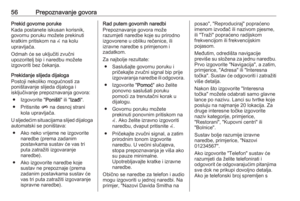 56
56 57
57 58
58 59
59 60
60 61
61 62
62 63
63 64
64 65
65 66
66 67
67 68
68 69
69 70
70 71
71 72
72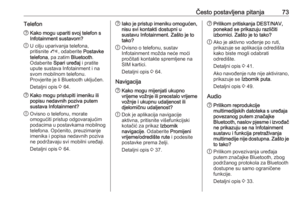 73
73 74
74 75
75 76
76 77
77 78
78 79
79 80
80 81
81 82
82 83
83 84
84 85
85 86
86 87
87 88
88 89
89 90
90 91
91 92
92 93
93 94
94 95
95 96
96 97
97 98
98 99
99 100
100 101
101 102
102 103
103 104
104 105
105 106
106 107
107 108
108 109
109 110
110 111
111 112
112 113
113 114
114 115
115 116
116 117
117 118
118 119
119 120
120






